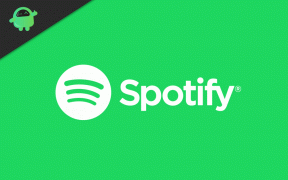Remediere: Insignia TV Audio sau sunet nesincronizat
Miscelaneu / / May 28, 2022
Însemne este un brand de televiziune din SUA care este operat de gigantul de retail Best Buy. Insignia oferă pe piață o gamă largă de televizoare cu buget redus, indiferent de o varietate de dimensiuni și specificații. La fel ca marca TCL, Insignia este, de asemenea, o marcă bună pentru televizoarele de segment mai ieftine. Cu toate acestea, se pare că unii utilizatori întâmpină probleme cu televizoarele Insignia. Ei bine, mai multe rapoarte ies că Insignia TV Problema audio sau sunet nesincronizat devine obișnuită.
Acum, dacă sunteți și una dintre victimele care se confruntă cu o astfel de problemă, atunci nu vă faceți griji, deoarece aici v-am împărtășit câteva soluții posibile care ar trebui să vă ajute foarte mult. Deci, dacă este cazul, poza și audio nu este sincronizat în mod corespunzător, acolo unde audio vine fie devreme, fie mai târziu, atunci va trebui să urmați complet acest ghid de depanare pentru a o remedia. Cu siguranță, această problemă specifică poate face pe oricine supărat și frustrat în timpul redării conținutului preferat.

Conținutul paginii
-
Remediere: Insignia TV Audio sau sunet nesincronizat
- 1. Porniți și opriți televizorul Insignia
- 2. Verificați dacă apare o problemă de sincronizare audio într-o anumită aplicație sau emisiune
- 3. Reglați setările de ieșire audio
- 4. Reconectați dispozitivul de ieșire audio
- 5. Actualizați firmware-ul pe Insignia TV
- 6. Ștergeți memoria cache și datele stocate pe Insignia TV
Remediere: Insignia TV Audio sau sunet nesincronizat
S-a raportat că problema nesincronizării poate apărea practic fie atunci când sunetul este configurat incorect, fie când partea software de pe televizor are unele probleme. În ambele scenarii, este foarte recomandat să ajustați setările audio și să reporniți televizorul pentru a rezolva complet problema. Cu toate acestea, nu este așa de fiecare dată și toată lumea poate rezolva cu ușurință o astfel de problemă, deoarece problema poate apărea și din alte motive. Deci, hai să verificăm.
Din fericire, cea mai bună parte este că sunetul nesincronizat cu imaginea este o problemă destul de comună în rândul utilizatorilor de televizoare și, cel mai probabil, nu este o problemă legată de hardware. Deci, dacă intenționați să vă reparați televizorul Insignia sau să cumpărați un televizor nou, atunci nu vă grăbiți, deoarece îl puteți repara manual. De asemenea, trebuie să menționăm că puteți accesa mai multe opțiuni audio pe televizorul dvs. Insignia, cum ar fi PCM, Lip Sync Tuning, Dolby Atmos, Surround Sound etc.
După cum am menționat deja, este posibil ca o setare incorectă a ieșirii audio pe televizorul Insignia să provoace o problemă de nesincronizare. În timp ce problemele cu erorile temporare ale televizorului și aplicațiile instalate sau problemele cu dispozitivul de ieșire a sunetului pot declanșa, de asemenea, problema de sincronizare audio pe televizor.
Reclame
1. Porniți și opriți televizorul Insignia
În primul rând, ar trebui să încercați să efectuați metoda ciclului de pornire pe televizorul dvs. Insignia, deoarece uneori o problemă temporară de eroare sau de date cache poate declanșa în cele din urmă problema de sincronizare audio și video. Este mai bine să porniți televizorul urmând pașii de mai jos pentru a rezolva cu ușurință orice fel de problemă temporară. Pentru a face acest lucru:
- Asigurați-vă că opriți televizorul Insignia folosind telecomanda.
- Odată ce televizorul este complet oprit, scoateți cablul de alimentare de la sursa de alimentare.
- Apoi apăsați butonul fizic de pornire de pe televizorul Insignia timp de câteva secunde și eliberați-l.
- Așteptați aproximativ 5 minute și apoi conectați din nou cablul de alimentare.
- Porniți televizorul Insignia și verificați dacă audio și video sunt sincronizate sau nu.
2. Verificați dacă apare o problemă de sincronizare audio într-o anumită aplicație sau emisiune
Al doilea lucru pe care îl puteți face este să verificați ce aplicație sau conținut vă deranjează foarte mult în ceea ce privește problema sincronizării audio pe televizorul Insignia. Dacă oricare dintre canalele TV sau conținutul specific sau chiar platforma OTT are o problemă de sincronizare audio, atunci nu trebuie să vă faceți griji pentru asta. Doar asigurați-vă că alte emisiuni și platforme OTT funcționează bine. Dacă totul este suficient de bun, puteți fie să așteptați actualizarea, fie să contactați asistența.
Aici platformele OTT înseamnă Netflix, Amazon Prime Video, Disney+, Hulu, Discovery+ și multe altele care pot declanșa mai multe probleme din cauza erorilor sau a compatibilității. În acest caz, nu vă puteți învinovăți deloc televizorul. Dacă nu doriți să așteptați actualizarea patch-ului, puteți încerca manual următoarele metode pentru a verifica problema.
3. Reglați setările de ieșire audio
Dacă audio și video sunt încă desincronizate pe televizorul dvs. Insignia Fire, atunci sunt șanse mari să fiți nevoit să verificați încrucișat setările de ieșire audio de pe televizor, urmând pașii de mai jos:
Reclame
- Folosiți telecomanda televizorului și accesați „Setări” > Selectați „Afișaj și sunete”.
- Acum, alege 'Iesire audio' > Va trebui să schimbați „Format audio digital” din "Auto" la „PCM” sau "Dolby ® Digital".
- După ce ați terminat, asigurați-vă că aplicați modificările și reporniți televizorul Insignia.
- Apoi puteți încerca să redați orice conținut sau aplicație pentru a verifica dacă sunetul nesincronizat apare în continuare pe televizorul dvs. Insignia sau nu.
4. Reconectați dispozitivul de ieșire audio
De asemenea, ar trebui să încercați să reconectați corect dispozitivul de ieșire audio la televizorul Insignia pentru a vă asigura că nu există nicio problemă de conectivitate cu dispozitivul audio. Verificați portul deteriorat fizic de pe televizor, deoarece poate declanșa, de asemenea, problema de sincronizare audio.
5. Actualizați firmware-ul pe Insignia TV
Uneori, sunt șanse mari ca firmware-ul televizorului Insignia să devină învechit și să fie disponibilă o nouă actualizare de firmware. Un firmware TV învechit poate declanșa, de asemenea, problema audio nesincronizată în majoritatea cazurilor. Deci, va trebui să instalați întotdeauna cea mai recentă actualizare de firmware.
- Du-te la Setări meniul de pe televizorul dvs. Insignia > Selectați Dispozitiv.
- Apoi, selectați Despre > Accesați Verificați actualizările de sistem.
- Selectați Instalare dacă este disponibilă o actualizare.
- Așteptați ca actualizarea să fie instalată complet. Asigurați-vă că televizorul este conectat la internet.
- Odată terminat, televizorul va reporni automat sistemul. Dacă nu, puteți reporni și manual televizorul pentru a modifica efectele.
Notă: Alternativ, puteți actualiza manual televizorul Insignia de la Setări > My Fire TV > Dispozitiv > Verificați actualizarea sistemului.
Reclame
6. Ștergeți memoria cache și datele stocate pe Insignia TV
Dacă niciuna dintre metode nu a funcționat pentru dvs., încercați să ștergeți memoria cache și datele stocate ale aplicației specifice care creează probleme pe televizorul dvs. Insignia. Pentru a face acest lucru:
- Du-te la „Setări” meniul de pe televizorul dvs. Insignia folosind telecomanda televizorului.
- Îndreptați-vă spre „Gestionați toate aplicațiile”.
- Selectați aplicația specifică din listă care vă deranjează cu problema nesincronizării audio.
- Ștergeți memoria cache și selectați Forță de oprire aplicația.
- După ce ați terminat, asigurați-vă că reporniți televizorul pentru a aplica imediat modificările.
- În cele din urmă, lansați din nou aplicația și verificați problema de sincronizare a sunetului.
Asta e, băieți. Presupunem că acest ghid v-a fost de ajutor. Pentru întrebări suplimentare, puteți comenta mai jos.